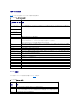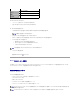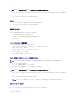Users Guide
設定 ダイアログボックスにアクセスするには
1. <Print Screen> を押して OSCAR インタフェースを起動します。メイン ダイアログボックスが表示されます。
2. 設定 をクリックします。設定 ダイアログボックスが表示されます。
表示動作の変更
サーバーの表示順序を変更し、OSCAR の画面遅延時間を設定するには、メニュー ダイアログボックスを使用します。
メニュー ダイアログボックスにアクセスするには
1. <Print Screen> を押して OSCAR を起動します。メイン ダイアログボックスが表示されます。
2. 設定、メニュー の順にクリックします。メニュー ダイアログボックスが表示されます。
メイン ダイアログボックスでサーバーのデフォルトの表示順序を変更するには
1. サーバーを名前のアルファベット順に表示するには、名前 を選択します。
または
スロット を選択し、サーバーをスロット番号順に表示します。
2. OK をクリックします。
OSCAR をアクティブにするキーシーケンスを 1 つ以上割り当てるには
1. OSCAR の起動 メニューからキーシーケンスを選択します。
2. OK をクリックします。
OSCAR を起動するデフォルトのキーは <Print Screen> です。
OSCAR の画面遅延時間を設定するには
1. <Print Screen> を押してから OSCAR が表示されるまでの遅延を秒数(0 ~ 9)で入力します。<0> と入力すると、遅延なしで OSCAR が起動します。
2. OK をクリックします。
OSCAR を遅延表示する時間を設定すると、ソフトスイッチを完了できます。ソフトスイッチの実行方法については、「ソフトスイッチ」を参照してください。
ステータスフラグの制御
ステータスフラグはデスクトップに表示され、選択されているサーバーの名前、または選択されているスロットの状態を示します。フラグ ダイアログボックスを使用して、サーバーごとに表示するフラグを
設定したり、フラグの色、透明性、表示時間、デスクトップ上の配置などを変更します。
表 9-3 OSCAR ステータスフラグ
言語
OSCAR の全画面の言語を変更します。
ブロードキャスト
キーボードとマウスの操作で複数のサーバーを同時に制御するように設定します。
スキャン
最大 16 サーバーのカスタムスキャンパターンを設定します。
フラグ
説明